如何将CAD中的圆形实线转换为虚线
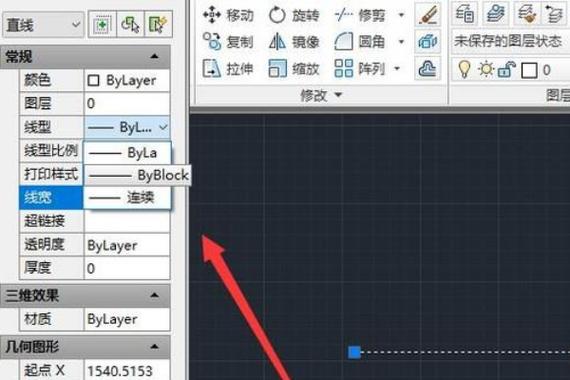
本文概述:在CAD制图中,有时需要将圆形实线转换为虚线以符合设计规范或审美需求。本文将详细说明如何通过简单的步骤和技巧,来实现这一转变,以提高设计图纸的专业性和可读性。
在**CAD**(计算机辅助设计)软件中,绘制出的图形有时需要进行不同的样式调整。例如,将圆形实线转换为虚线是一种常见的需求,可以用于表明某种状态变化、不同的层次关系或者提高视觉效果。以下是一些实现这一目标的方法与步骤。首先,打开你需要操作的CAD文件。在**AutoCAD**等常用软件中,选择视窗左上角的“文件”菜单,点击“打开”,然后选择所需的文件即可。接下来,需要明确选择要被转换的**对象**。在选择工具栏中,选择“选择”工具,通过点击或者拖动光标,将需要更改线型的圆圈选中。选中时可以看到其高亮显示,表示已被激活。选中之后,就可以进入到属性修改的部分了。通常,在CAD的界面中,有一个名为“特性”或“属性”的面板,这里就是我们要进行线型调整的地方。在属性面板中,你会发现一项名为“**线型**”的设置。这就是决定当前图形对象显示方式的关键。如果没有看到合适的虚线类型,那么可能需要加载更多的线型。在属性面板中点击旁边的小箭头进入线型管理器。在这个窗口中,点击“**加载**”按钮,系统将会列出所有可以供选择的线型。找到一个合适的虚线类型并选中,再点“OK”完成加载。一旦线型已经加载到项目中,你就可以回到属性面板,选中新添加的虚线样式。更改完成后,你会发现原先的实线圆圈立即变成虚线,这说明线型的更改已经生效。这种方法虽然简单,但有时候直接更改线型不能达到预期效果,例如如果虚线太密集或者过于稀疏。为了精细调整虚线的显示效果,你还可以调整其“**线型比例**”。在同一个属性面板中,同样可以找到“线型比例”选项,默认为1.0。通过增大或减小这个值,可以分别得到更稀疏或更密集的虚线效果。以上过程基本完成了从实线到虚线的转换。不过,实际工程中,为保证所有参与者对图纸布局的理解一致,建议在转换前咨询相关负责人,并做好相应记录。此外,还有一种方法,是通过命令行来实现线型的改变。输入“LTSCALE”命令,然后输入新的比例值可以全局更改所有对象的线型显示比例。如果只想局部修改,也可以使用PLINEGEN命令对多段线对象单独操作。在使用这些方法时,要特别注意对原始数据的备份。因为修改线型属于全局性或局部性的参数调整,一旦保存退出,原有设置无法自动恢复,这是弥足珍贵的数据安全措施之一。总之,掌握修改**线型**的方法,不仅能够提升图纸的清晰度与表达能力,而且还能为整个设计项目增添专业的色彩。无论是通过属性面板进行直观调整还是使用命令行实现快速修改,都需要我们在实际操作中熟练掌握,以便在面对复杂的制图需求时游刃有余。通过这些简单而有效的方法,你不仅能够轻松实现从实线到虚线的转换,还能为你的图纸带来更多可能的设计表现力。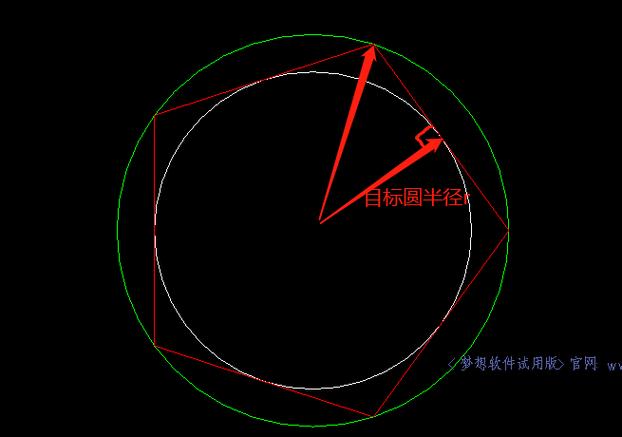
BIM技术是未来的趋势,学习、了解掌握更多BIM前言技术是大势所趋,欢迎更多BIMer加入BIM中文网大家庭(http://www.wanbim.com),一起共同探讨学习BIM技术,了解BIM应用!
相关培训